文件夹选中多个文件
在Win10操作系统中,我们经常需要对多个文件夹或文件进行操作,如复制、移动或删除等,一次性选中多个文件夹或文件却并不是一件容易的事情。在这种情况下,我们需要掌握一些技巧来实现同时选中多个文件夹或文件的操作。接下来我们将介绍几种简便的方法来帮助您轻松实现这一目标。
具体方法:
1.打开win10系统电脑,双击打开“此电脑”。

2.打开“此电脑”后,选择任意路径打开一个文件夹,例如我们选择“图片”。
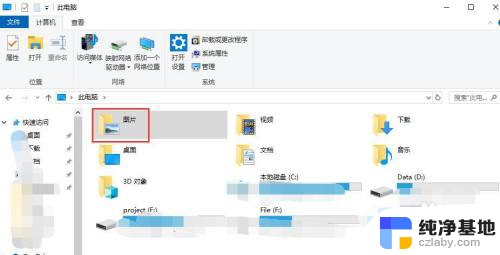
3.打开图片文件夹后,可以看到有多个文件夹和文件。第一种方式:按住键盘上的Ctrl键,用鼠标左键点击要选择的文件或文件夹,即可选中多个文件或文件夹。
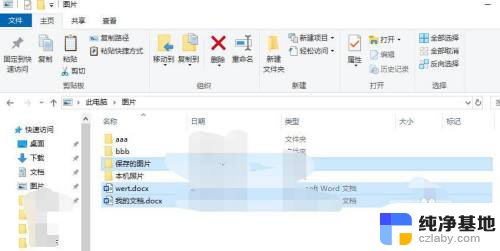
4.第二种方式:使用Shift键。首先鼠标左键选中一个文件夹,例如aaa。然后按住键盘上Shift键,同时,再用鼠标左键选择另一个文件夹或文件,例如“本机照片”,两次选择的文件夹或者文件中间的所有文件都会被选中。
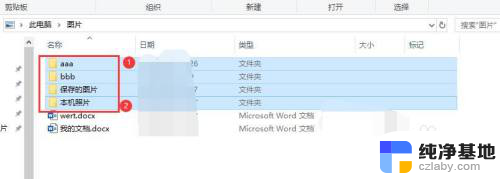
5.第三种方式:点击窗口顶部菜单栏中“查看”,弹出的查看选项卡中选中“项目复选框”选项。在文件窗口中出现“名称”。
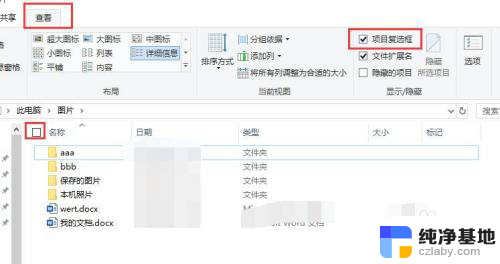
6.点击“名称”前面的方块,选中,就会选中所有的文件夹和文件。
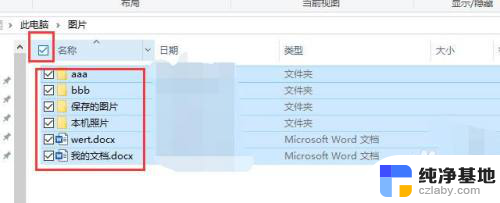
7.或者鼠标移动到某个文件夹或文件时,前面就会出现选择框。点击方块打上对勾就会选中该文件,同样的方式可以继续选中下一个文件或文件夹。
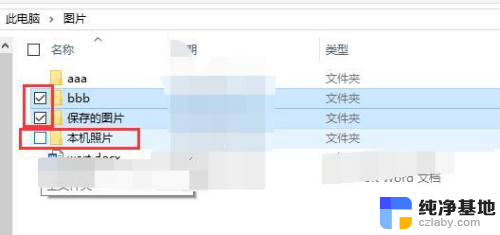
以上是文件夹中选中多个文件的全部内容,如果还有不清楚的用户,可以参考以上小编的步骤进行操作,希望能对大家有所帮助。
- 上一篇: 已经连接上的wifi怎么查看密码
- 下一篇: 电脑键盘打不出来字怎么解锁
文件夹选中多个文件相关教程
-
 电脑如何选定多个文件
电脑如何选定多个文件2024-06-05
-
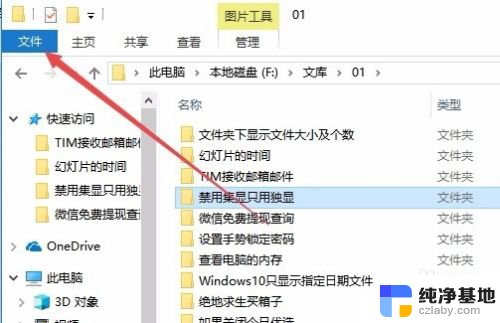 文件夹下面不显示文件个数
文件夹下面不显示文件个数2024-03-22
-
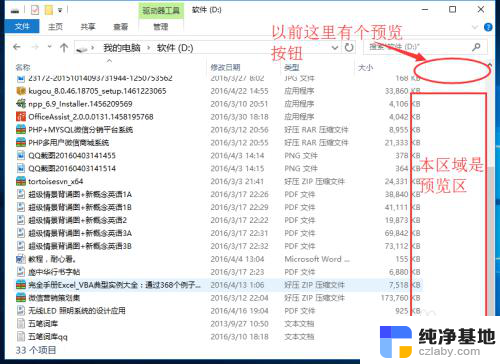 文件夹打开有选择要预览的文件
文件夹打开有选择要预览的文件2024-01-05
-
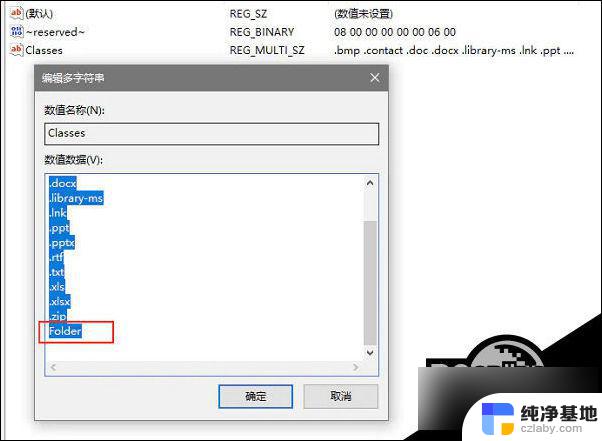 新建里没有文件夹选项
新建里没有文件夹选项2024-03-13
win10系统教程推荐